Thiết lập quan hệ giữa các bảng trong Access 2016
Ở bài viết này, Quantrimang.com sẽ cùng bạn tìm hiểu sự cần thiết của việc tạo mối quan hệ giữa các bảng liên quan. Mối quan hệ giữa các bảng là sự liên kết dữ liệu giữa các bảng. Bằng cách xác định những mối quan hệ này, bạn có thể kéo các bản ghi từ các bảng có liên quan dựa trên các trường của mỗi bảng.
Một trong những mục tiêu thiết kế cơ sở dữ liệu tốt là loại bỏ sự dư thừa dữ liệu.
- Để đạt được mục tiêu đó, bạn cần chia dữ liệu của mình thành nhiều bảng theo nhiều chủ đề để mỗi thực thể chỉ được diễn giải một lần.
- Để làm điều này, tất cả các trường có liên quan với nhau sẽ được đặt trong một bảng.
- Để thực hiện bước này một cách chính xác, trước tiên bạn phải hiểu mối quan hệ giữa các bảng của bạn và sau đó chỉ định các mối quan hệ này trong cơ sở dữ liệu Access của mình.
Tại sao phải thiết lập quan hệ giữa các bảng?
MS Access sử dụng các mối quan hệ để nối các bảng giúp bạn sử dụng chúng trong một đối tượng cơ sở dữ liệu. Bạn nên tạo mối quan hệ bảng trước khi bạn tạo các đối tượng cơ sở dữ liệu khác như biểu mẫu, truy vấn, macro, báo cáo, và lý do là như này:
- Để làm việc với các bản ghi từ hai bảng trở lên, bạn thường phải tạo một truy vấn với sự tham gia của nhiều bảng.
- Truy vấn hoạt động bằng cách khớp các giá trị trong trường primary key của bảng đầu tiên với trường foreign key trong bảng thứ hai.
- Khi thiết kế biểu mẫu hoặc báo cáo, MS Access sử dụng thông tin thu thập được từ các mối quan hệ bảng đã xác định để cung cấp các lựa chọn được phù hợp.
- Khi thiết kế cơ sở dữ liệu, bạn chia dữ liệu của mình thành nhiều bảng theo nhiều chủ đề, mỗi bảng có một khóa chính và sau đó thêm khóa ngoại vào các bảng có liên quan. Chính các cặp khóa chính - khóa ngoại này là cơ sở cho các mối quan hệ bảng và truy vấn nhiều bảng.
Bây giờ chúng ta hãy thêm một bảng khác về thông tin nhân sự vào cơ sở dữ liệu của bạn và đặt tên là tblHRData bằng Table Design như trong ảnh chụp màn hình sau đây.
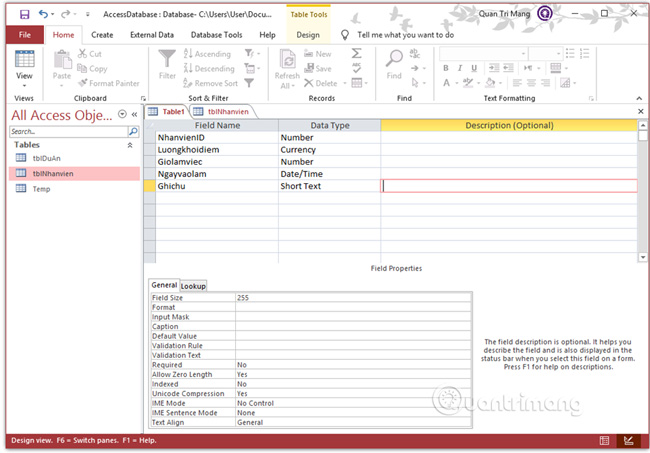
Tiếp theo, lưu và đặt tên cho bảng này.
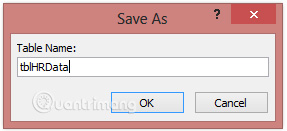
Đặt tên bảng là tblHRData và chọn OK.
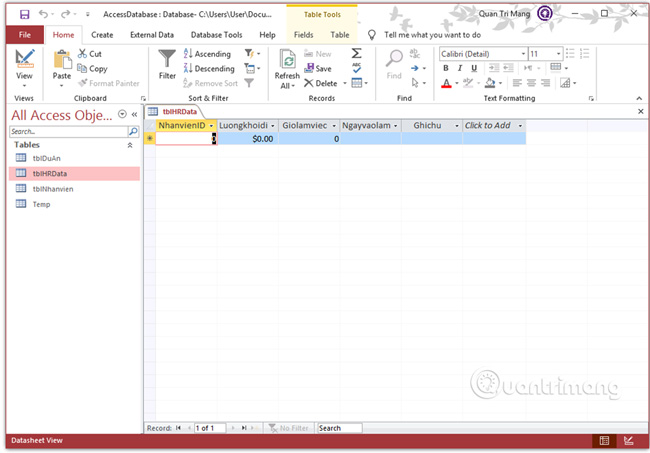
Bây giờ ta đã có thêm một bảng. Ở các bài học tiếp theo, Quantrimang sẽ đi sâu và ví dụ cụ thể về thiết lập từng kiểu mối quan hệ. Các bạn tiếp tục theo dõi nhé!
Bài trước: Chuẩn hóa cơ sở dữ liệu trong Access - Mối quan hệ giữa các bảng
Bạn nên đọc
-

Mối quan hệ 1-n giữa các bảng trong Access
-

Tiêu chí thay thế (Alternate Criteria) trong Access 2016
-

Thiết lập Tiêu chí truy vấn (Query Criteria) trong Access 2016
-

Protected View là gì? Cách bật, tắt tính năng Protected View trong Office 2016/2019/2021
-

Truy vấn Dữ liệu (Query Data) trong Access 2016
-

Cách xuất dữ liệu Microsoft Access sang Word
-

Microsoft Access là gì?
-

Các kiểu dữ liệu trong Access 2016
-

Hướng dẫn cài đặt và sử dụng Office 2016
Theo Nghị định 147/2024/ND-CP, bạn cần xác thực tài khoản trước khi sử dụng tính năng này. Chúng tôi sẽ gửi mã xác thực qua SMS hoặc Zalo tới số điện thoại mà bạn nhập dưới đây:
Cũ vẫn chất
-

Hàm IF: Hàm điều kiện được dùng nhiều nhất trong Excel
2 ngày 1 -

PROCEDURE (Thủ tục) trong SQL Server
2 ngày -

Chần chừ, trần chừ hay trần trừ đúng chính tả?
2 ngày -

Hướng dẫn dùng chatbot Meta AI trên Messenger
2 ngày -

Cách chèn, xóa bỏ watermark trong tài liệu Word
2 ngày -

Cách thiết lập VPN trên iPhone hoặc iPad
2 ngày 3 -

Cách bật nhóm tab theo màu Chrome Android
2 ngày -

Hướng dẫn tạo tài khoản Threads, mạng xã hội mới nhất của Meta
2 ngày -

Lệnh INSERT trong SQL
2 ngày -

34+ câu nói sâu sắc về cuộc đời
2 ngày
 Công nghệ
Công nghệ  AI
AI  Windows
Windows  iPhone
iPhone  Android
Android  Học IT
Học IT  Download
Download  Tiện ích
Tiện ích  Khoa học
Khoa học  Game
Game  Làng CN
Làng CN  Ứng dụng
Ứng dụng 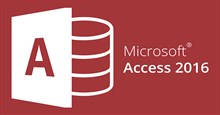
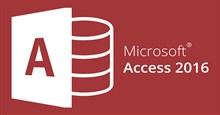






 Linux
Linux  Đồng hồ thông minh
Đồng hồ thông minh  macOS
macOS  Chụp ảnh - Quay phim
Chụp ảnh - Quay phim  Thủ thuật SEO
Thủ thuật SEO  Phần cứng
Phần cứng  Kiến thức cơ bản
Kiến thức cơ bản  Lập trình
Lập trình  Dịch vụ công trực tuyến
Dịch vụ công trực tuyến  Dịch vụ nhà mạng
Dịch vụ nhà mạng  Quiz công nghệ
Quiz công nghệ  Microsoft Word 2016
Microsoft Word 2016  Microsoft Word 2013
Microsoft Word 2013  Microsoft Word 2007
Microsoft Word 2007  Microsoft Excel 2019
Microsoft Excel 2019  Microsoft Excel 2016
Microsoft Excel 2016  Microsoft PowerPoint 2019
Microsoft PowerPoint 2019  Google Sheets
Google Sheets  Học Photoshop
Học Photoshop  Lập trình Scratch
Lập trình Scratch  Bootstrap
Bootstrap  Năng suất
Năng suất  Game - Trò chơi
Game - Trò chơi  Hệ thống
Hệ thống  Thiết kế & Đồ họa
Thiết kế & Đồ họa  Internet
Internet  Bảo mật, Antivirus
Bảo mật, Antivirus  Doanh nghiệp
Doanh nghiệp  Ảnh & Video
Ảnh & Video  Giải trí & Âm nhạc
Giải trí & Âm nhạc  Mạng xã hội
Mạng xã hội  Lập trình
Lập trình  Giáo dục - Học tập
Giáo dục - Học tập  Lối sống
Lối sống  Tài chính & Mua sắm
Tài chính & Mua sắm  AI Trí tuệ nhân tạo
AI Trí tuệ nhân tạo  ChatGPT
ChatGPT  Gemini
Gemini  Điện máy
Điện máy  Tivi
Tivi  Tủ lạnh
Tủ lạnh  Điều hòa
Điều hòa  Máy giặt
Máy giặt  Cuộc sống
Cuộc sống  TOP
TOP  Kỹ năng
Kỹ năng  Món ngon mỗi ngày
Món ngon mỗi ngày  Nuôi dạy con
Nuôi dạy con  Mẹo vặt
Mẹo vặt  Phim ảnh, Truyện
Phim ảnh, Truyện  Làm đẹp
Làm đẹp  DIY - Handmade
DIY - Handmade  Du lịch
Du lịch  Quà tặng
Quà tặng  Giải trí
Giải trí  Là gì?
Là gì?  Nhà đẹp
Nhà đẹp  Giáng sinh - Noel
Giáng sinh - Noel  Hướng dẫn
Hướng dẫn  Ô tô, Xe máy
Ô tô, Xe máy  Tấn công mạng
Tấn công mạng  Chuyện công nghệ
Chuyện công nghệ  Công nghệ mới
Công nghệ mới  Trí tuệ Thiên tài
Trí tuệ Thiên tài